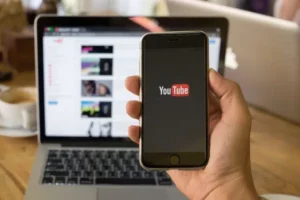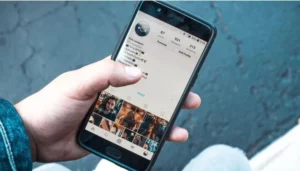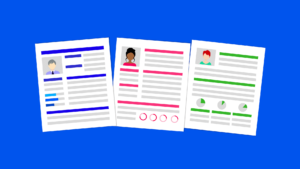Todos hemos estado allí. Estás leyendo un artículo extenso, siguiendo una receta o viendo un vídeo y la pantalla de tu dispositivo se apaga. Deslizas, tocas o haces clic para activarlo, pero unos minutos después, vuelve a suceder. Es frustrante, ¿no? Si te preguntas “cómo hacer que tu pantalla permanezca encendida por más tiempo”, has venido al lugar correcto. En esta guía, exploraremos los métodos en varios dispositivos.
Comprender el tiempo de espera de la pantalla
Antes de profundizar en “cómo hacer que la pantalla permanezca encendida por más tiempo”, es esencial comprender el tiempo de espera de la pantalla. Es una función de ahorro de energía que apaga la pantalla después de un período de inactividad. Ahorra batería y extiende la vida útil de tu pantalla. Sin embargo, hay casos en los que preferirías que tu pantalla permanezca activa durante períodos más prolongados.
Cómo hacer que su pantalla permanezca encendida por más tiempo: dispositivos Android
- Ajustes de acceso: Comience abriendo la aplicación de configuración en su dispositivo Android.
- Navegue hasta Mostrar: Dentro de la configuración, busque la opción de visualización. Es aquí donde residen la mayoría de las configuraciones relacionadas con la pantalla.
- Ajustar el tiempo de espera de la pantalla: Verás una opción para tiempo de espera de pantalla o suspensión. Tócalo y elige la duración deseada. Las opciones pueden variar entre 15 segundos y 30 minutos o "mantener la pantalla encendida".
Si sigue estos pasos, habrá aprendido con éxito "cómo hacer que la pantalla permanezca encendida por más tiempo" en un dispositivo Android.
Cómo hacer que su pantalla permanezca encendida por más tiempo: dispositivos iOS
Los dispositivos iOS de Apple, incluidos iPhone y iPad, también permiten a los usuarios ajustar el tiempo de espera de la pantalla.
- Configuración abierta: Toque el icono de configuración.
- Dirígete a Pantalla y brillo: Dentro del menú de configuración, toque esta opción.
- Ir a bloqueo automático: Este es el término de Apple para el tiempo de espera de la pantalla.
- Seleccione Duración: Elija entre 30 segundos y 5 minutos, o incluso "Nunca" si no desea que la pantalla se agote en absoluto.
¡Así es "cómo hacer que la pantalla permanezca encendida por más tiempo" para dispositivos iOS!
Cómo hacer que la pantalla permanezca encendida por más tiempo: PC con Windows
Para aquellos que usan PC con Windows:
- Ajustes de acceso: Haga clic en el menú de inicio y elija configuración (el ícono de ajustes).
- Navegue hasta Sistema: Esto abrirá varias configuraciones relacionadas con el sistema.
- Haga clic en Encendido y suspensión: Aquí encontrará configuraciones relacionadas con la pantalla.
- Ajustar el tiempo de espera de la pantalla: En la sección "Pantalla", puedes decidir cuándo debe apagarse la pantalla cuando funciona con batería o está enchufada.
Ahora tienes la respuesta a “cómo hacer que la pantalla permanezca encendida por más tiempo” para PC con Windows.
Cómo hacer que su pantalla permanezca encendida por más tiempo: macOS
Para usuarios de Mac:
- Preferencias del sistema abierto: Haga clic en el icono de Apple y seleccione "Preferencias del sistema".
- Seleccione Ahorro de energía: Esto podría denominarse "Ahorro de energía" en algunas versiones.
- Ajustar control deslizante: Puede configurar la hora tanto para la batería como para el adaptador de corriente por separado. Deslízate a tu horario preferido.
Con esto, los usuarios de Mac también saben “cómo hacer que la pantalla permanezca encendida por más tiempo”.
Consejos y advertencias
- Grabación de pantalla: Mantener las pantallas, especialmente las OLED, encendidas durante períodos prolongados puede provocar quemaduras. Esto es cuando las imágenes estáticas se “queman” en la pantalla, provocando una decoloración permanente.
- Drenaje de bateria: Un mayor tiempo de pantalla encendida consumirá más batería. Si está utilizando un dispositivo sin fuente de alimentación, tenga cuidado con la duración de la batería.
- Seguridad: Con un tiempo prolongado frente a la pantalla, existe un mayor riesgo de acceso no autorizado si deja su dispositivo desatendido.
Conclusión
La función de tiempo de espera de la pantalla es un acto de equilibrio entre conveniencia y conservación. Sin embargo, sin duda hay ocasiones en las que necesitas que tu pantalla permanezca activa por más tiempo. Ya sea que esté presentando, leyendo o trabajando en una tarea, es útil saber "cómo hacer que la pantalla permanezca encendida por más tiempo".
Recuerde siempre que, si bien los pasos para lograr un tiempo de pantalla más prolongado son simples, es esencial comprender las implicaciones para la duración de la batería, el estado del dispositivo y la seguridad. Ahora que ya sabes “cómo hacer que la pantalla permanezca encendida por más tiempo”, puedes personalizar tu dispositivo para que se adapte mejor a tus necesidades. Recuerde, ¡se trata de hacer que la tecnología trabaje para usted!
- Distribución de relaciones públicas y contenido potenciado por SEO. Consiga amplificado hoy.
- PlatoData.Network Vertical Generativo Ai. Empodérate. Accede Aquí.
- PlatoAiStream. Inteligencia Web3. Conocimiento amplificado. Accede Aquí.
- PlatoESG. Automoción / vehículos eléctricos, Carbón, tecnología limpia, Energía, Ambiente, Solar, Gestión de residuos. Accede Aquí.
- PlatoSalud. Inteligencia en Biotecnología y Ensayos Clínicos. Accede Aquí.
- ChartPrime. Eleve su juego comercial con ChartPrime. Accede Aquí.
- Desplazamientos de bloque. Modernización de la propiedad de compensaciones ambientales. Accede Aquí.
- Fuente: https://www.techpluto.com/how-to-make-your-screen-stay-on-longer/
- :es
- :dónde
- $ UP
- 15%
- 30
- a
- Nuestra Empresa
- de la máquina
- Lograr
- a través de
- Actúe
- lector activo
- ajustar
- Después
- de nuevo
- Todos
- permitir
- también
- an
- y
- android
- https://www.youtube.com/watch?v=xB-eutXNUMXJtA&feature=youtu.be
- applicación
- Apple
- somos
- artículo
- At
- equilibrio
- agresión con lesiones
- Duración de la batería
- BE
- esto
- mejores
- entre
- ambas
- pero
- by
- PUEDEN
- Elige
- clic
- cómo
- exhaustivo
- conclusión
- CONSERVACIÓN
- consumir
- comodidad
- personalizan
- Oscuro
- decidir
- deseado
- dispositivo
- Dispositivos
- Pantalla
- inmersión
- No
- drenar
- duración
- energía
- equipado
- especialmente
- esencial
- Éter (ETH)
- Incluso
- explorar
- Se extiende
- Feature
- pocos
- Encuentre
- siguiendo
- Desde
- frustrante
- Equipo
- Go
- Va
- guía
- práctico
- que sucede
- Salud
- esta página
- Alta
- Cómo
- Como Hacer
- Sin embargo
- HTTPS
- ICON
- if
- imágenes
- implicaciones
- in
- Incluye
- aumentado
- dentro
- iOS
- IT
- SUS
- jpg
- acuerdo
- Saber
- especialistas
- luego
- Lead
- líder
- aprendido
- Abandonar
- Vida
- por más tiempo
- Mac
- para lograr
- Realizar
- max-ancho
- Menú
- métodos
- podría
- minutos
- más,
- MEJOR DE TU
- ¿ Necesita ayuda
- ahora
- of
- off
- on
- habiertos
- apertura
- Optión
- Opciones
- or
- PCs
- período
- períodos
- permanente
- Colocar
- Platón
- Inteligencia de datos de Platón
- PlatónDatos
- Atascado
- industria
- preferir
- preferencias
- preferido
- distancia
- Reading
- recetas
- permanecer
- recordarlo
- Derecho
- Riesgo
- correr
- Pantalla
- mallas
- segundos
- Sección
- EN LINEA
- ver
- set
- ajustes
- tienes
- sencillos
- sueño
- diapositiva
- control deslizante
- algo
- Fuente
- comienzo
- quedarse
- pasos
- Con éxito
- siguiente
- te
- Pulsa para buscar
- Tarea
- Tecnología
- término
- esa
- La
- Ahí.
- Estas
- así
- aquellos
- equipo
- veces
- a
- Convertido
- se convierte
- bajo
- entender
- indudablemente
- usuarios
- usando
- diversos
- Video
- Wake
- quieres
- ver
- we
- cuando
- sean
- mientras
- seguirá
- ventanas
- dentro de
- sin
- preguntando
- Actividades:
- trabajando
- Usted
- tú
- zephyrnet